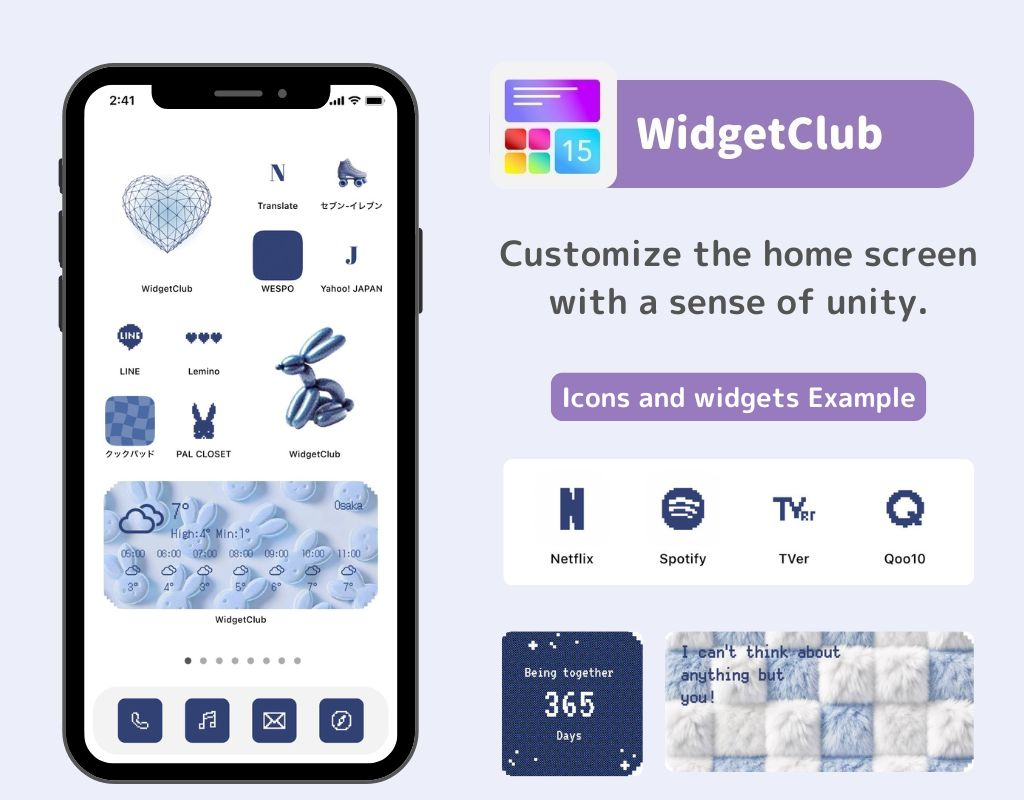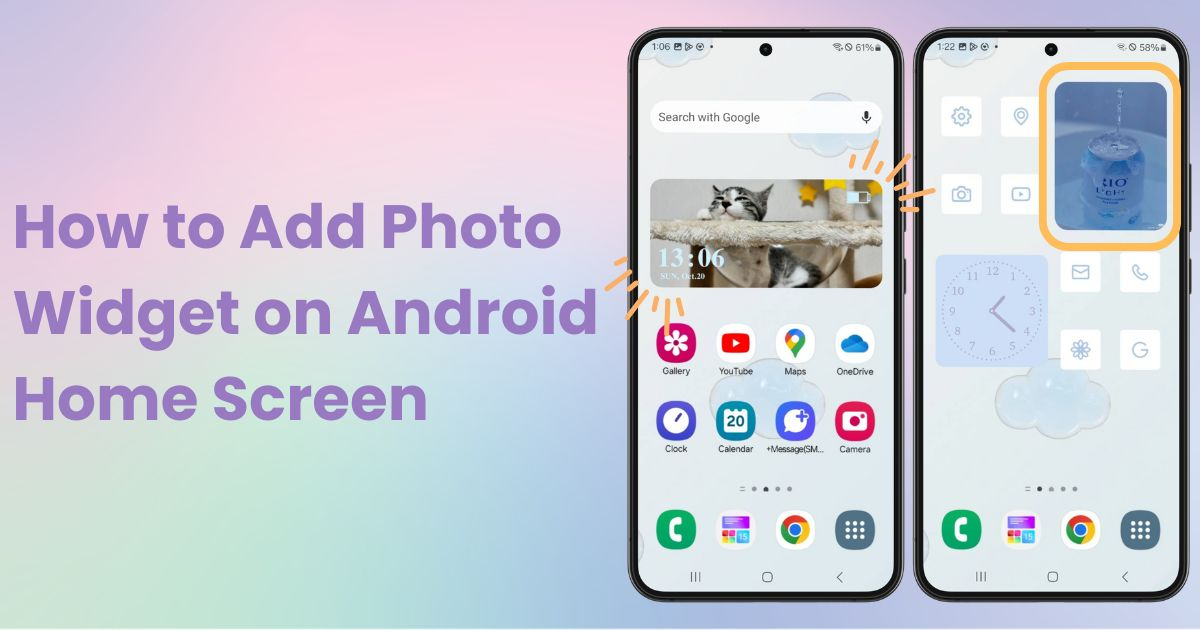

Potrzebujesz dedykowanej aplikacji, aby stylowo dostosować ekran główny! To jest ostateczna wersja aplikacji do ubierania się, która zawiera wszystkie materiały do ubierania się!
Tym razem pokażę Ci, jak wyświetlić zdjęcie na ekranie głównym Androida jako widżet, a nie tylko tapetę! Możesz cieszyć się zdjęciami swojej rodziny, zwierząt domowych lub ulubionych rzeczy na ekranie głównym.
Uwaga: W tym przewodniku użyję Galaxy (Android 14). Sformułowanie może się różnić w zależności od urządzenia lub wersji, więc porównaj kroki ze swoim ekranem.
Dzięki aplikacji do personalizacji WidgetClub możesz tworzyć różne widżety ze swoimi ulubionymi zdjęciami! Oznacza to, że nie wyświetlasz tylko zdjęcia — możesz również dodawać funkcjonalne widżety do ekranu głównego!
Jako przykład posłużymy się widżetem czasu .
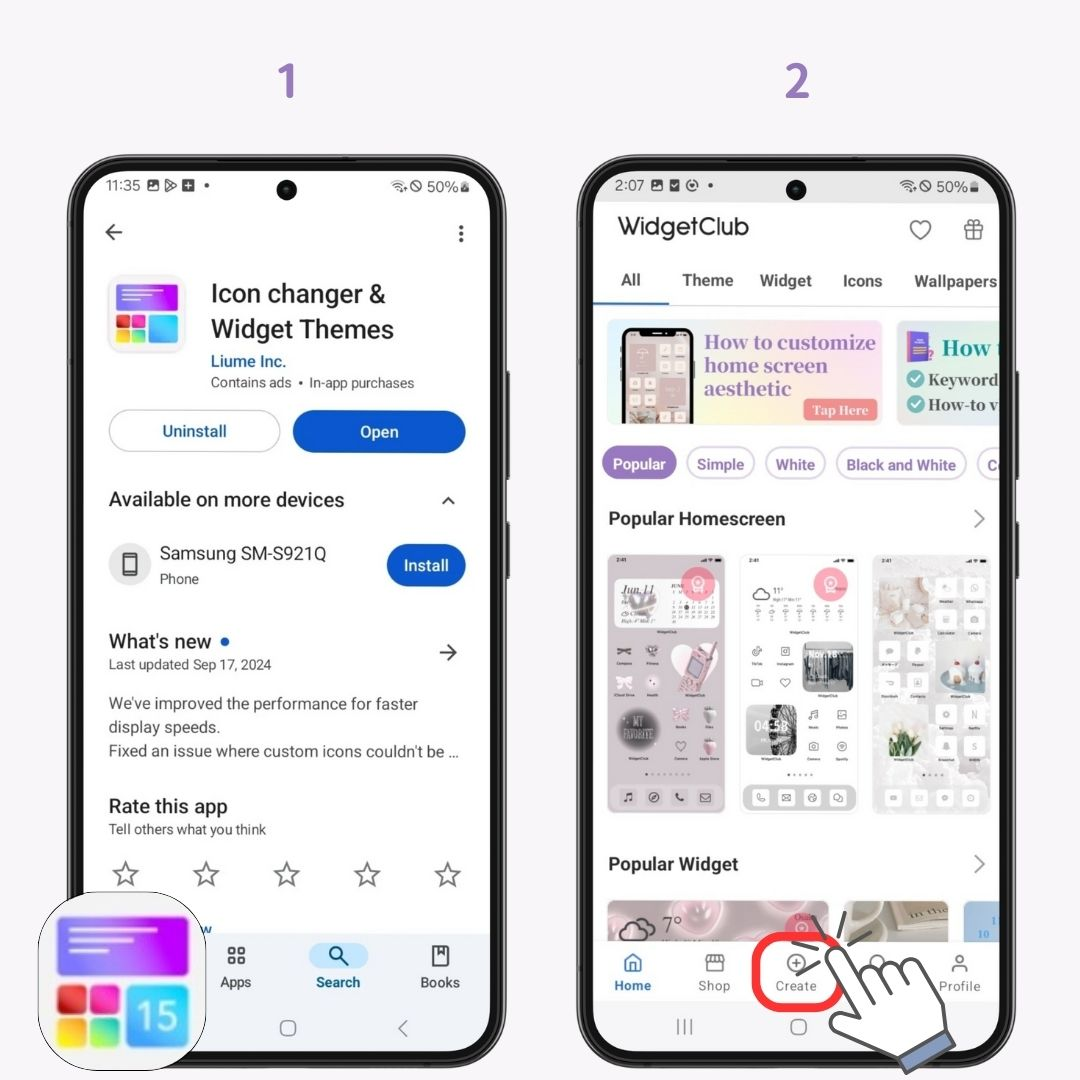
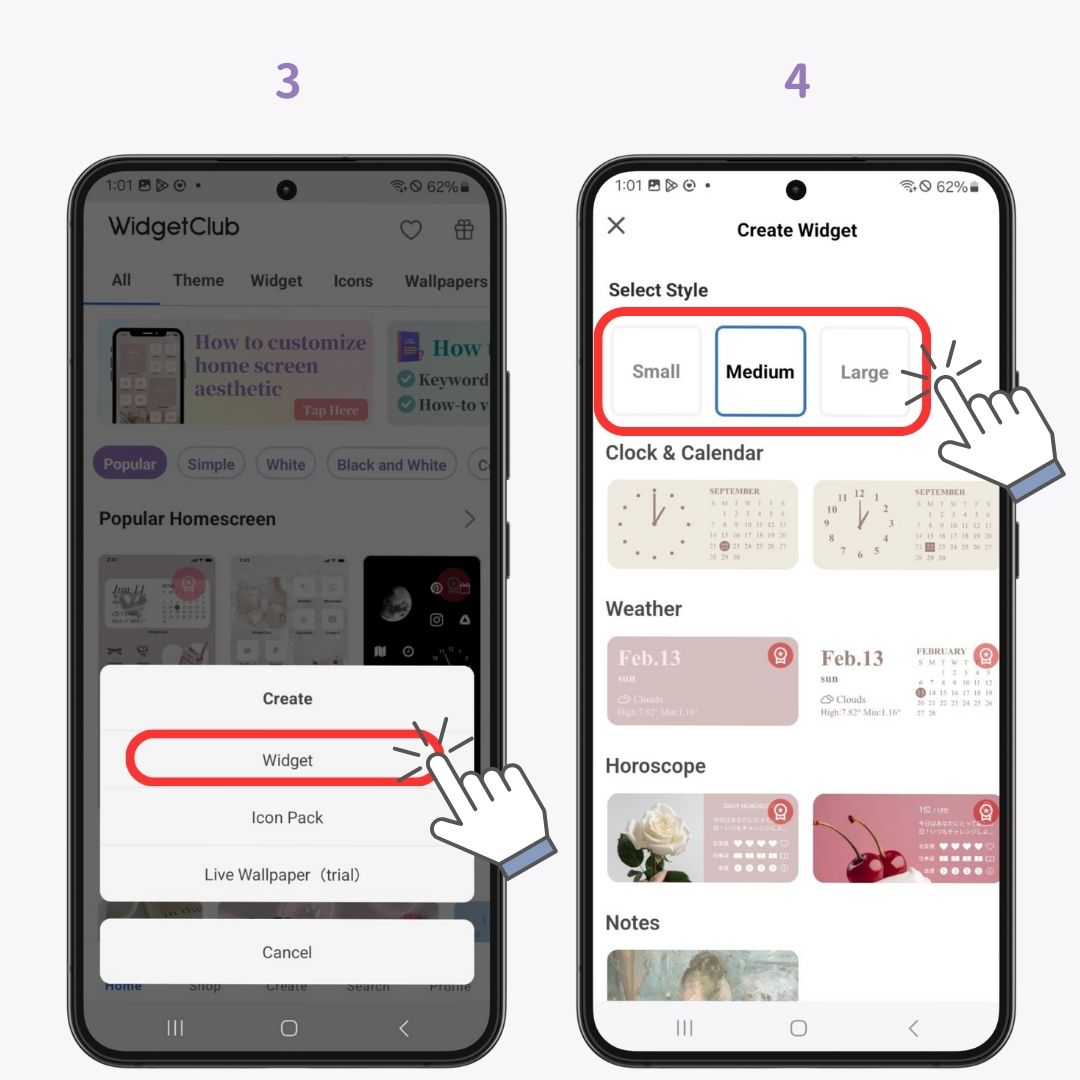
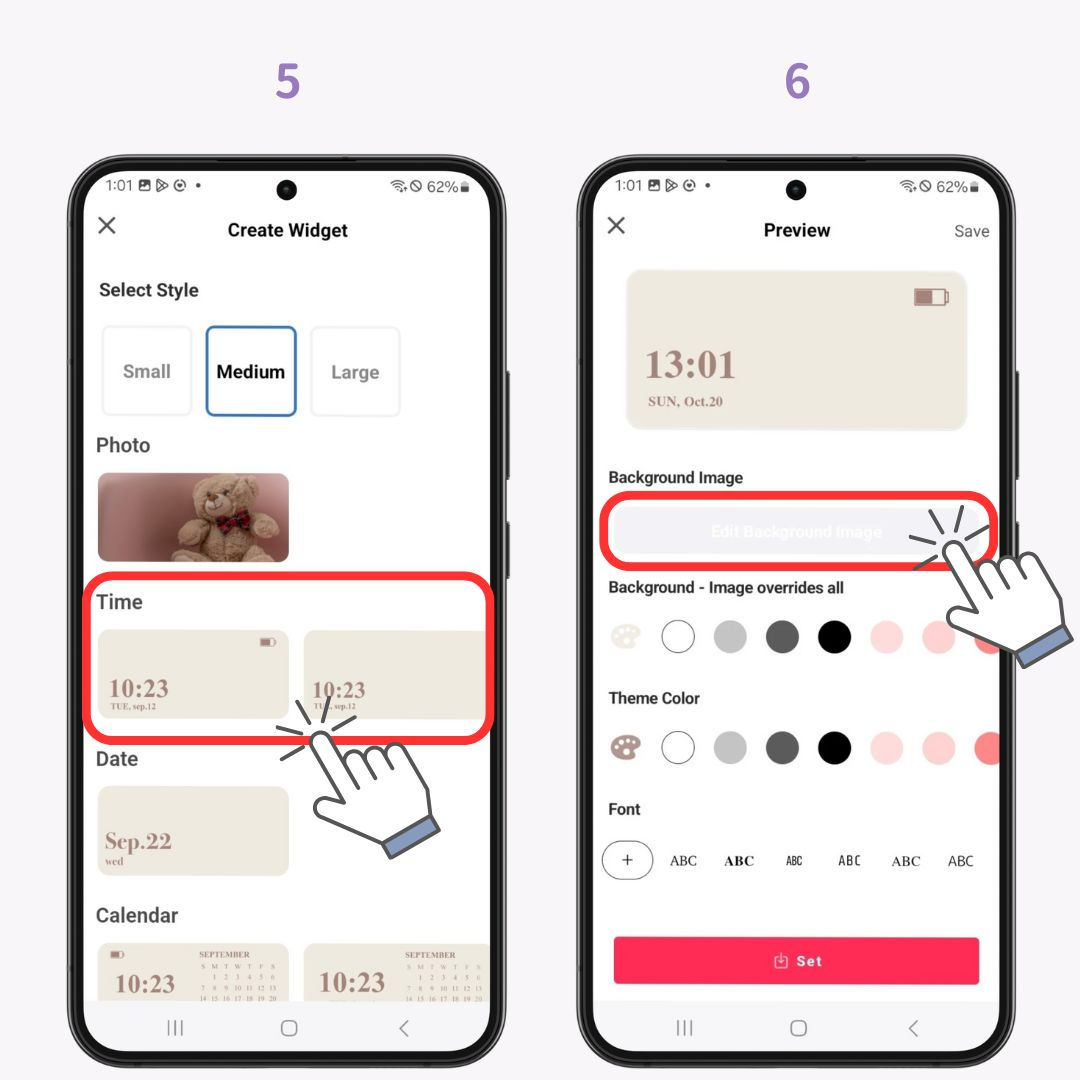
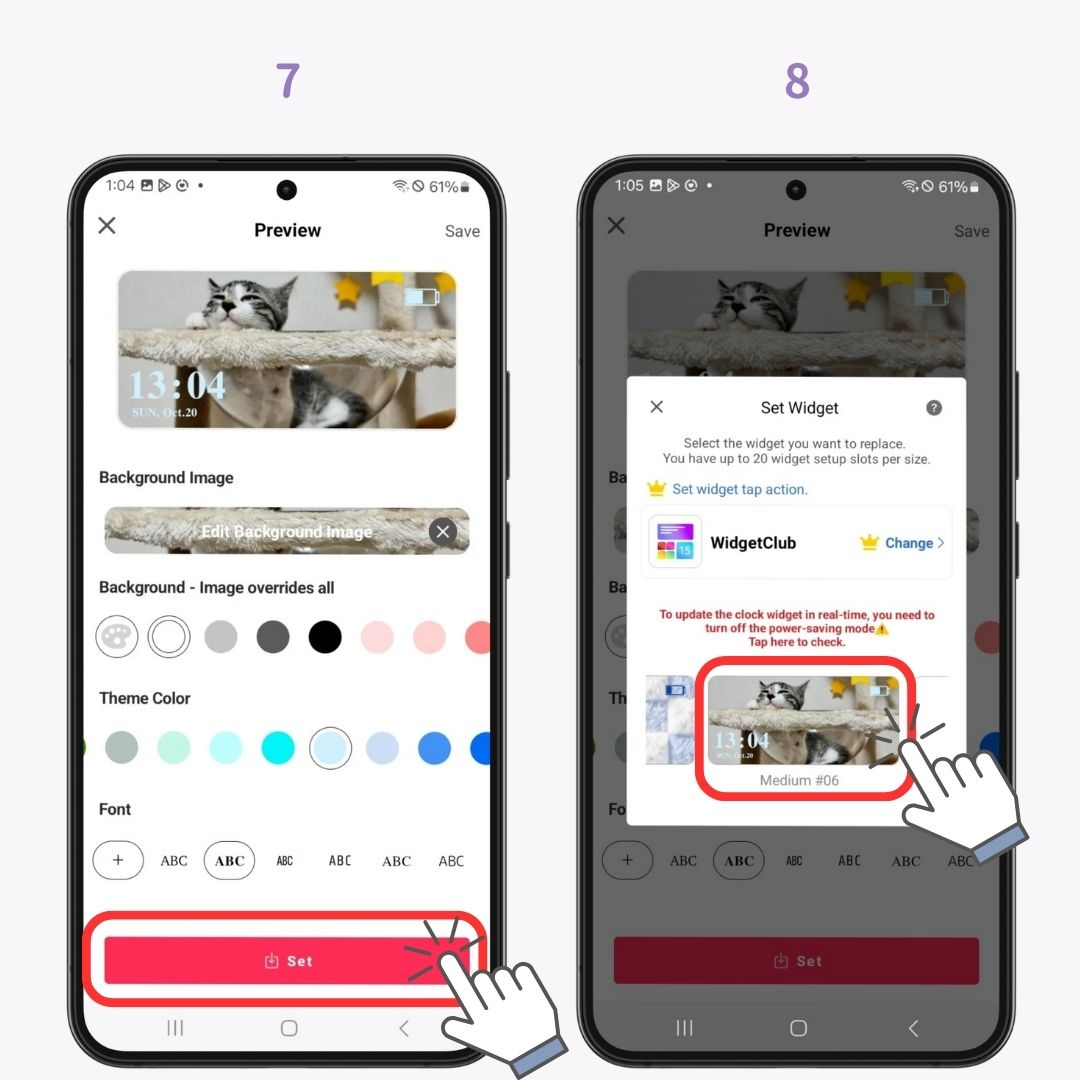
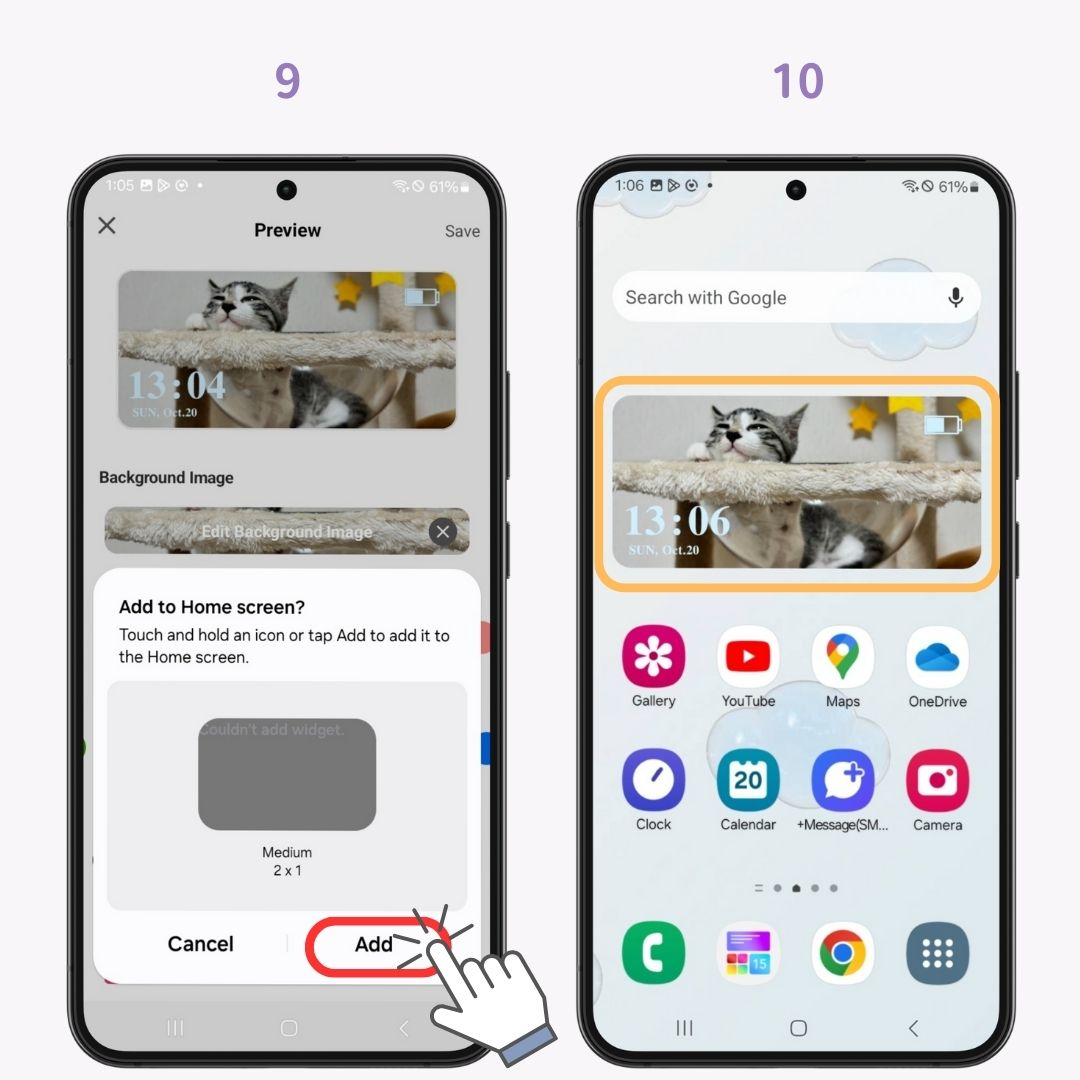
A tak przy okazji, WidgetClub pozwala dostosowywać widgety, ikony i tapety na żywo , aby stworzyć stylowy ekran główny! Niektóre zaawansowane funkcje wymagają płatnej subskrypcji, ale możesz ustawić wiele rzeczy za darmo, więc sprawdź to w Google Play!
Najprostszy sposób! Jeśli utworzysz album na ekranie głównym, zdjęcia będą wyświetlane losowo 🙆♀️
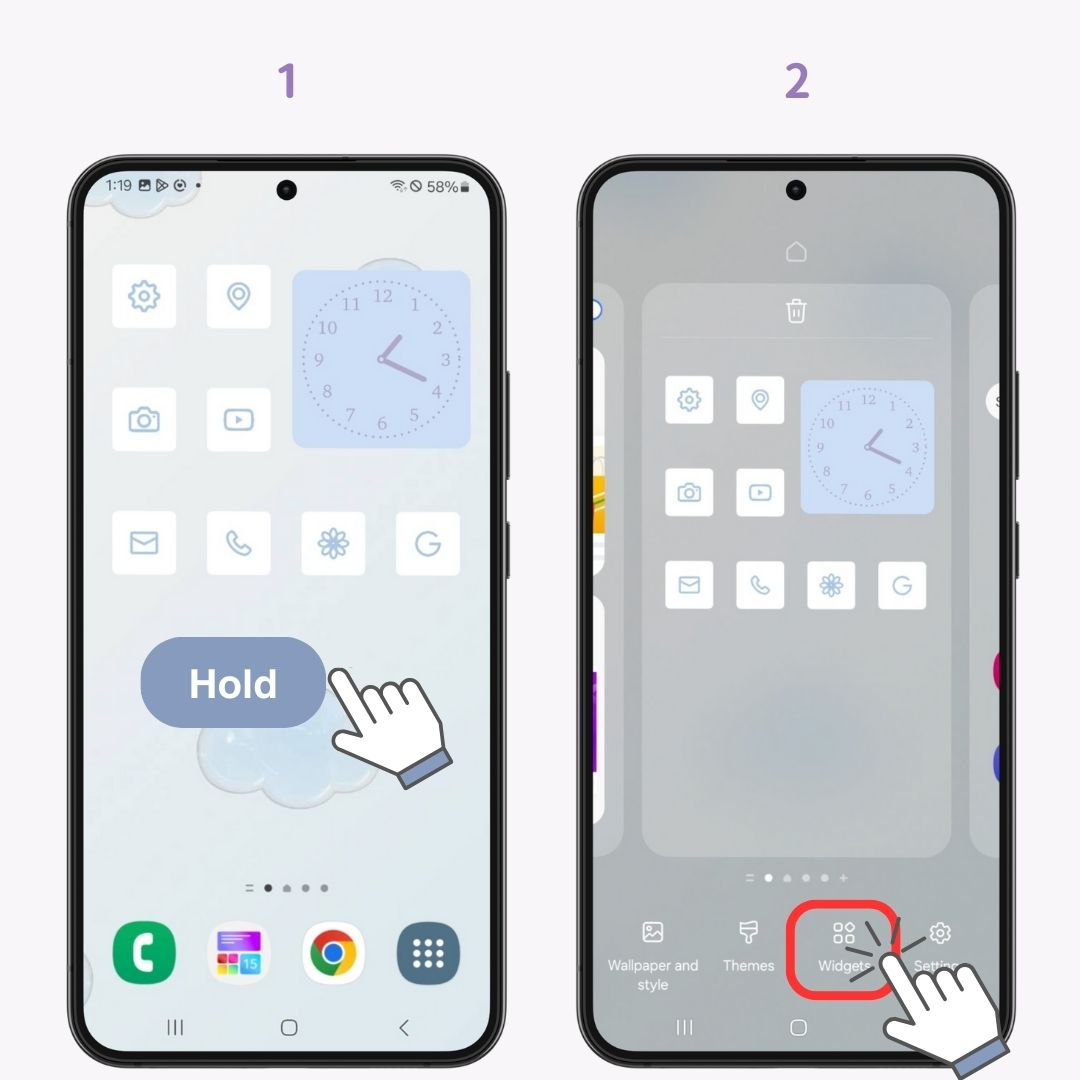
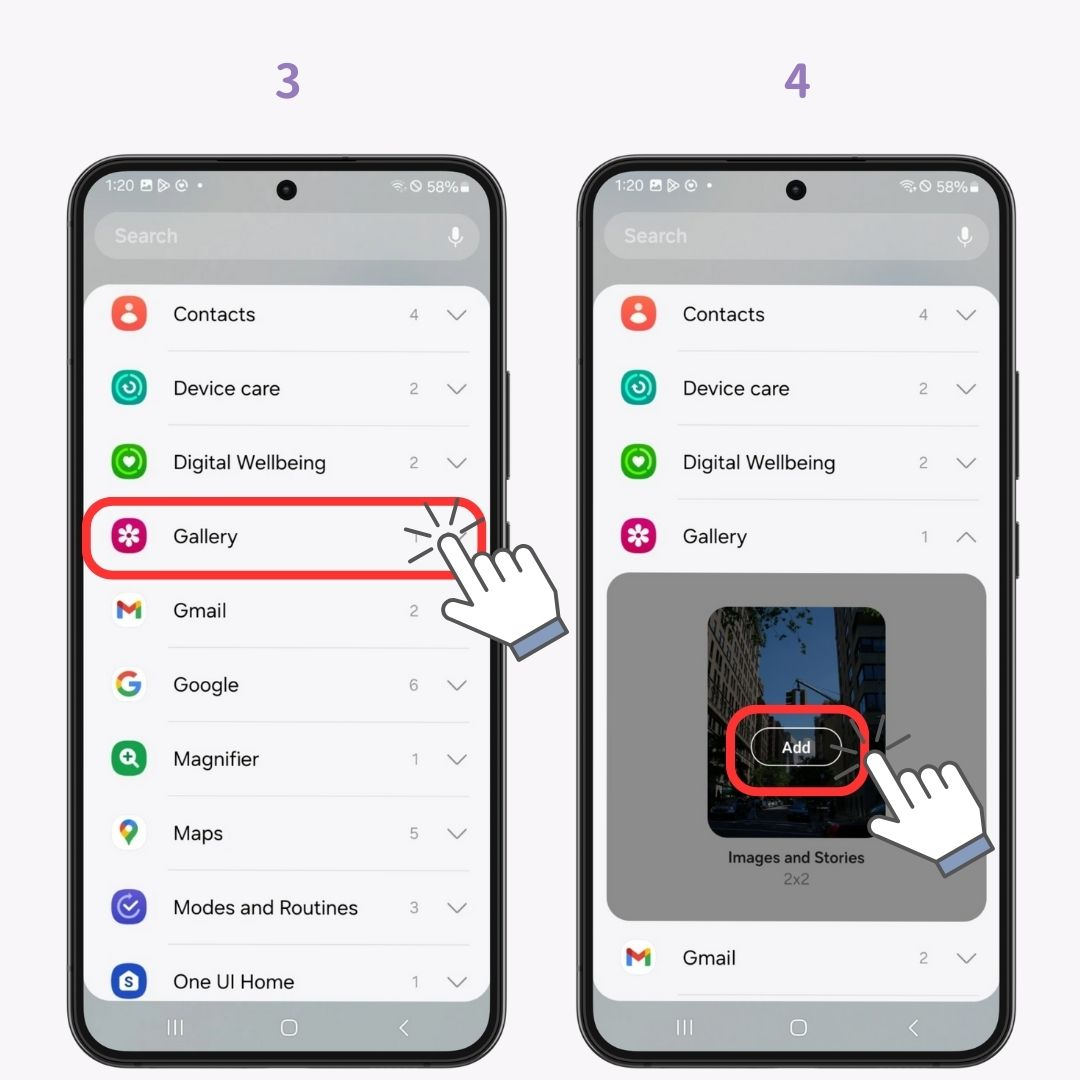
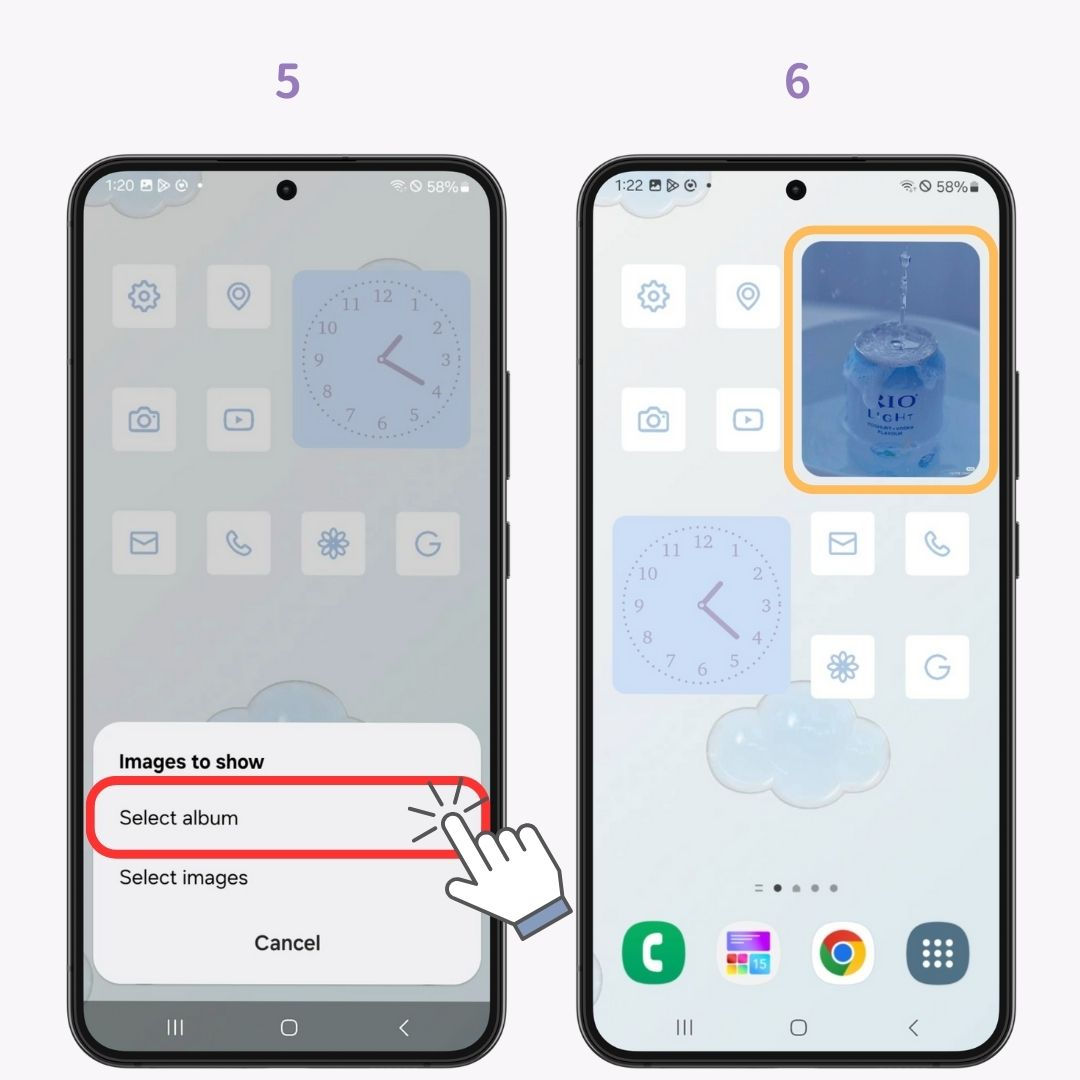
Możesz wybierać nie tylko kwadraty, ale również różne ramki.
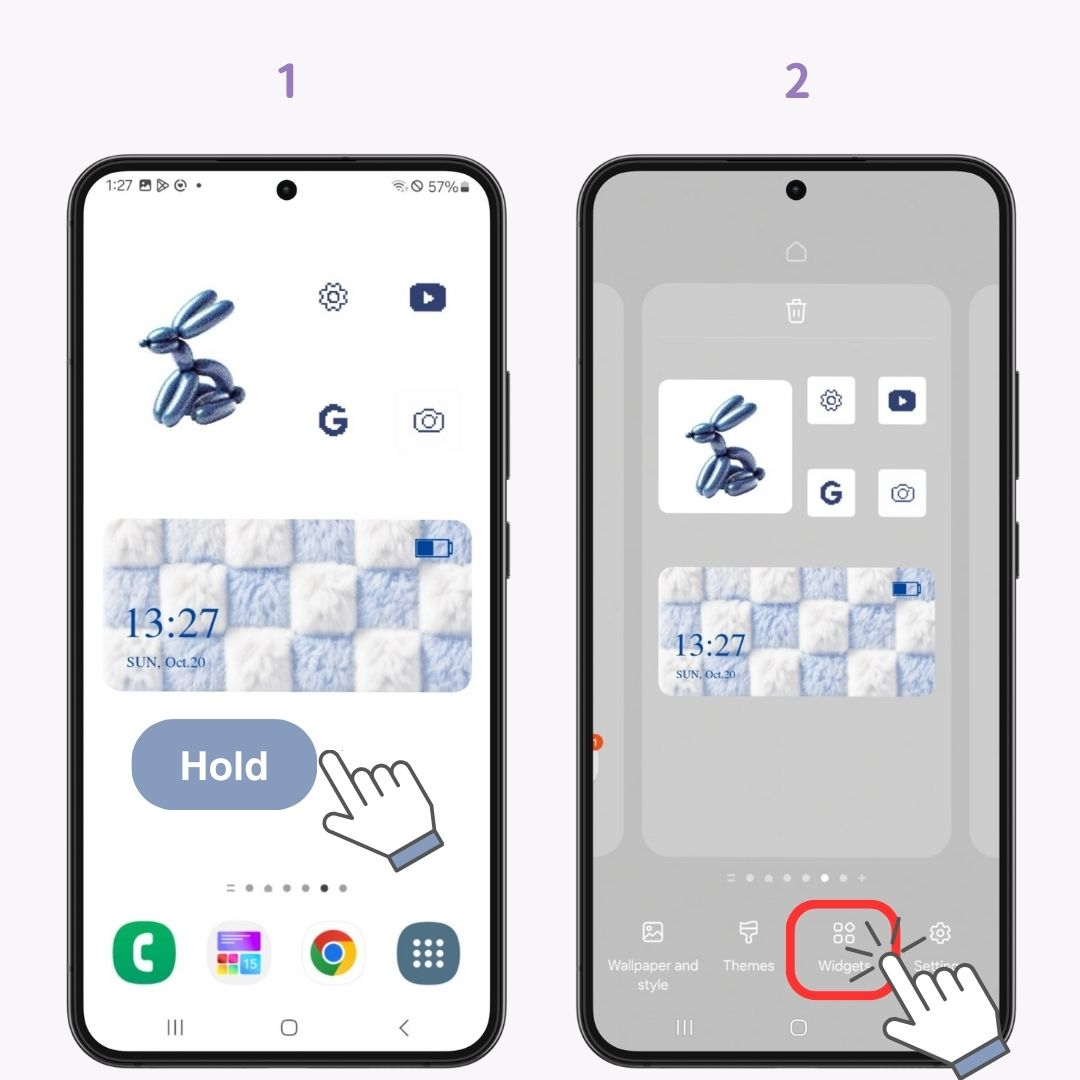
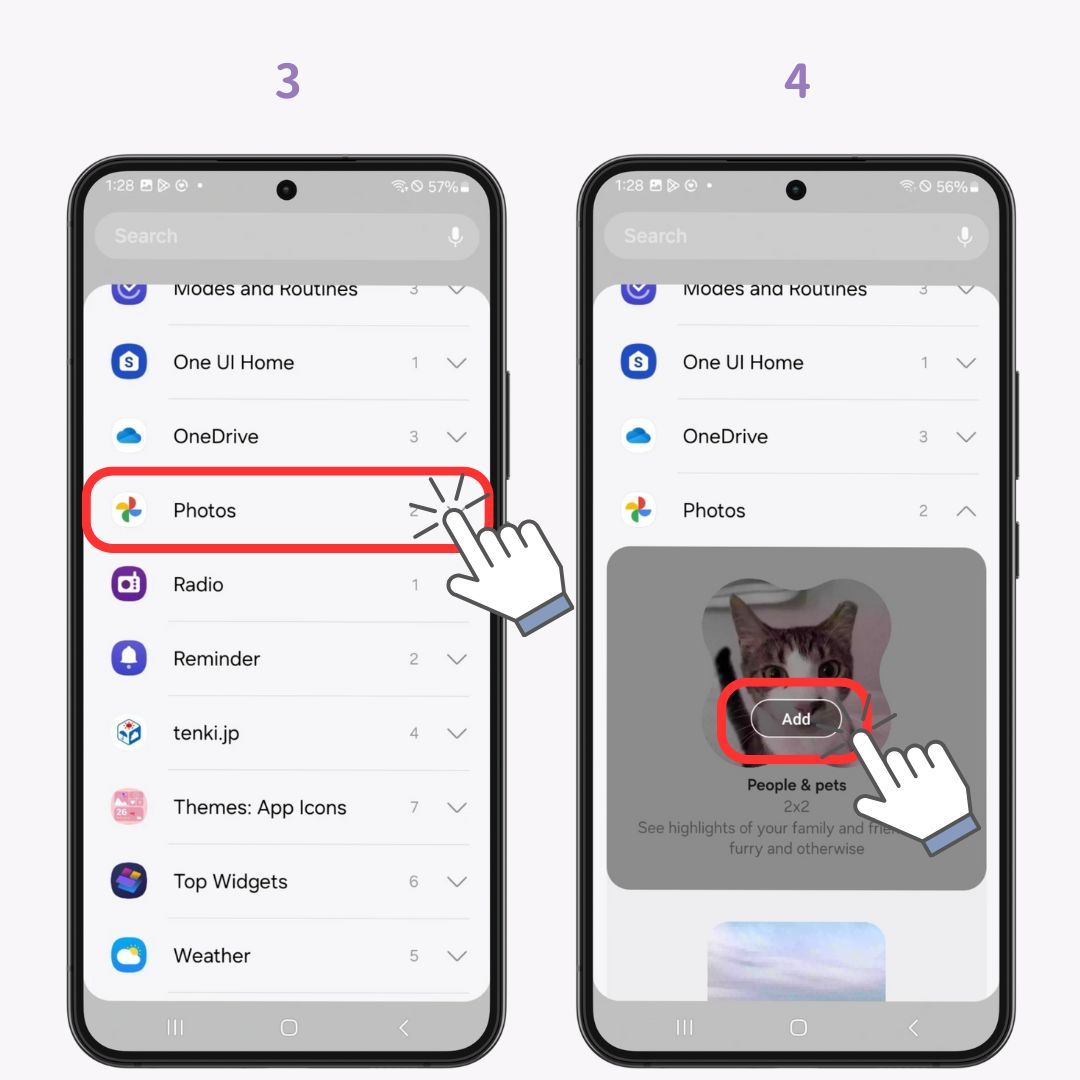
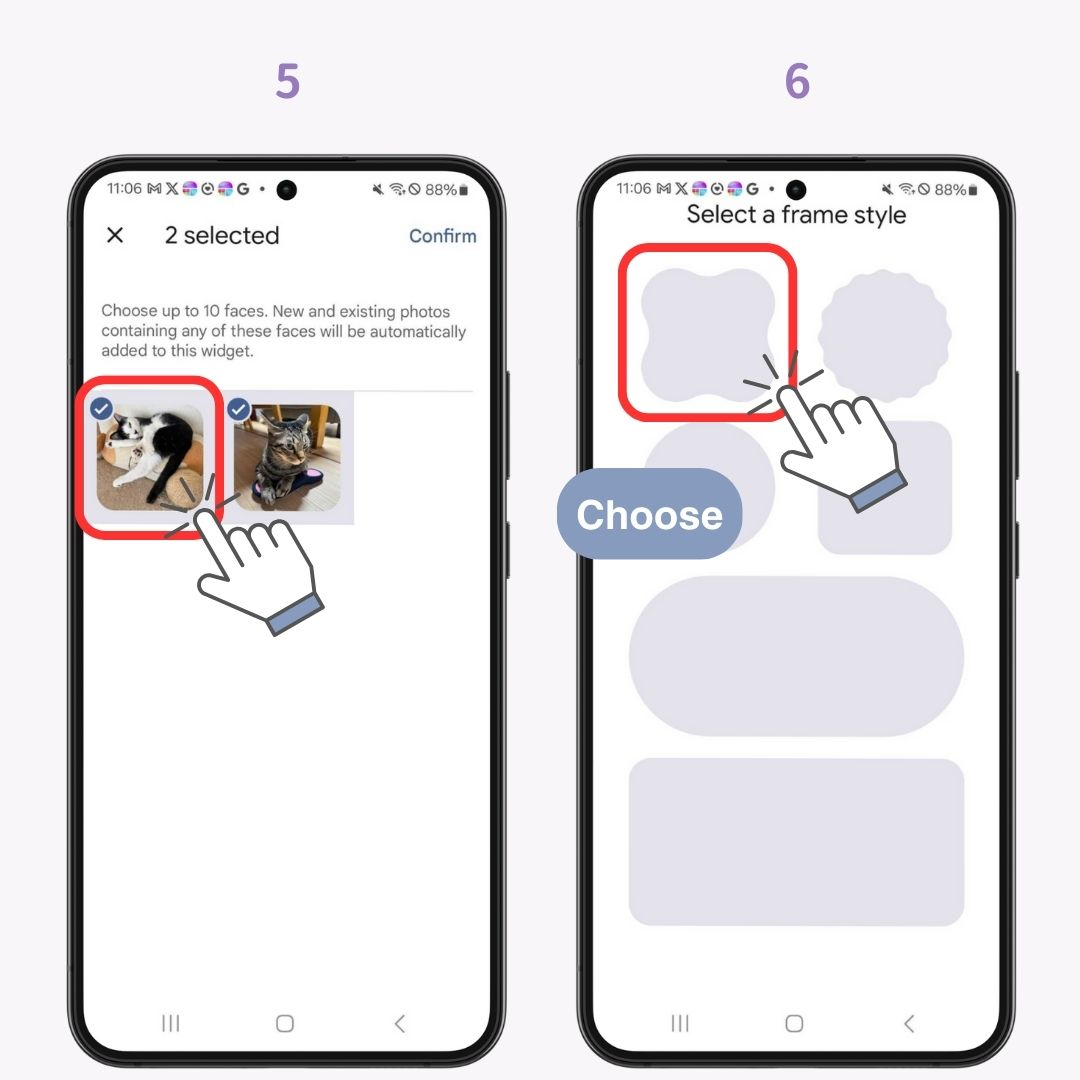
Dzięki WidgetClub możesz łatwo stylizować swój ekran główny, dostosowując tapety, ikony i widżety! Stworzenie jednolitego wyglądu ekranu jest superłatwe. Koniecznie sprawdź!